安装前准备
安装流程
ftp的安装确认我们可以按下图来执行,
备注:vsftpd默认是不允许匿名登录的,可以通过修改/etc/vsftpd/vsftpd.conf的anonymous_enable=NO来实现匿名登录
打开网卡
安装vsftpd时需要使用网络,打开网卡的操作参考linux下启动和关闭网卡命令。
配置网络
带桌面的CentOS6.4网络配置如下图
安装vsftpd
参考下图
创建用户
-
使用:useradd -d /var/ftp/hello hello创建名为hello的用户,且指定该用户可访问的路径为/var/ftp/hello/*
-
使用:passwd hello为用户设置密码
备注:当前系统所有的用户信息保存在:/etc/passwd
-
用户创建成功后就可以通过win7自带的ftp客户端访问我们搭建好的ftp服务器了
备注:ftp客户端支持的命令,可以通过在ftp>后输入help获得
-
禁止用户通过telnet登录
usermod -s /sbin/nologin username //用户只能ftp,不能telnet
-
禁止用户通过ssh登录
useradd username -s /bin/false
效果参考下图
遇到的问题
-
在虚拟机(vmware workstation 10)上安装完成后,在安装vsftpd的虚拟机上通过ftp访问ftp服务器,但其他的机器无法访问
初步猜想可能原因有:
a.ip访问限制参考Linux下hosts.allow和hosts.deny;b.防火墙参考Linux防火墙设置(开放21端口)
两种方法都已经尝试了,但是没有解决我遇到的问题,关闭防火墙之后可以正常访问,由此可以推断是防火墙配置问题,后续会深入研究








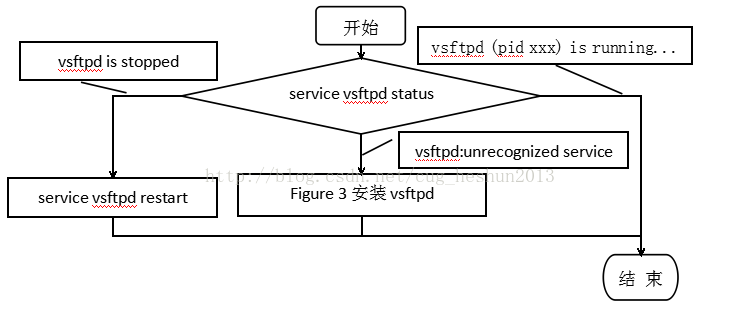
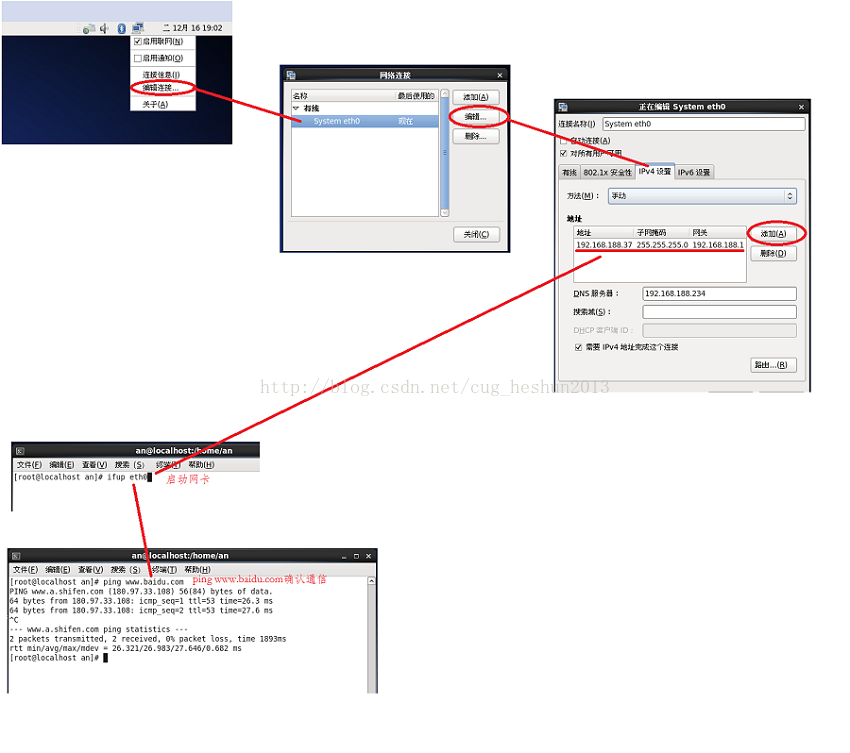
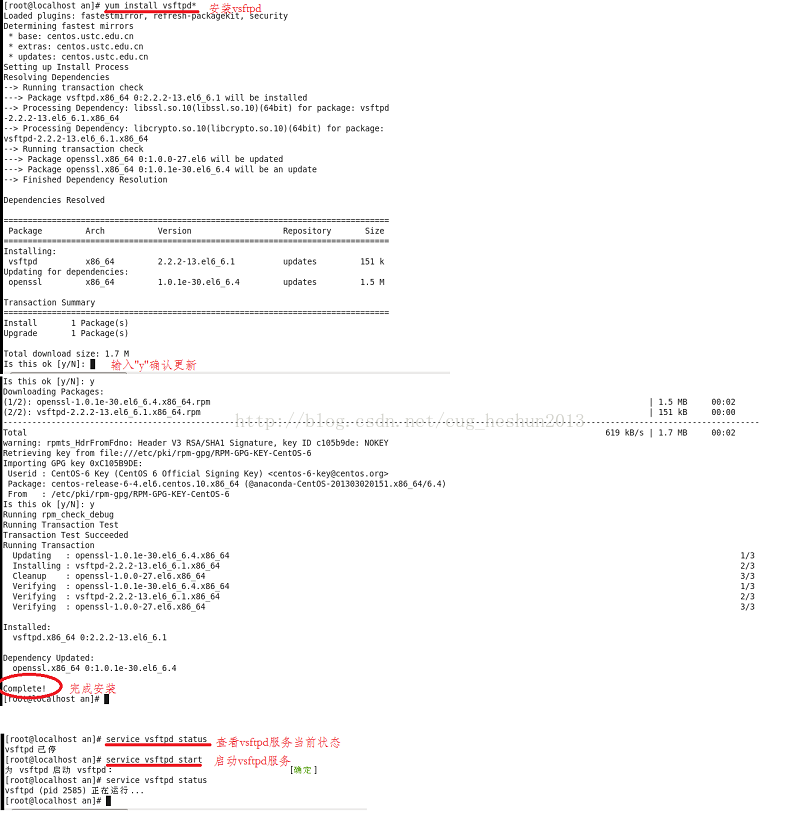
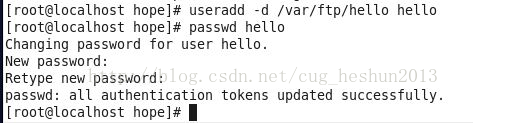
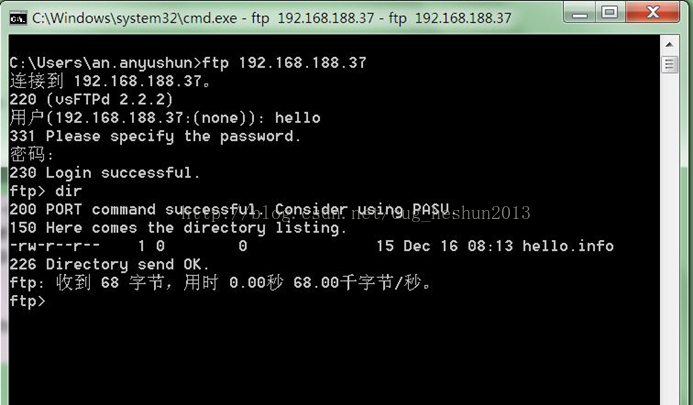
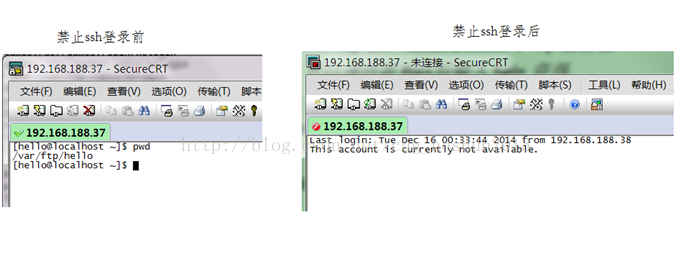













 1429
1429











 被折叠的 条评论
为什么被折叠?
被折叠的 条评论
为什么被折叠?








